Ottieni il massimo da Gboard con questi fantastici trucchi

Scopri alcuni trucchi di Gboard che potresti non conoscere con questo post.

Può essere molto fastidioso ricevere una notifica di WhatsApp (ad esempio) diversi minuti dopo che è stata inviata. Il messaggio potrebbe essere qualcosa di importante e arrivare troppo tardi può avere conseguenze disastrose.
Non tutte le speranze sono perse poiché ci sono metodi che puoi provare a risolvere questo problema. Riceverai finalmente le notifiche in tempo e non un'ora dopo. Le soluzioni sono adatte ai principianti, quindi saranno facili da capire.
Puoi utilizzare questo tipo di app per mantenere in vita il tuo telefono un po' più a lungo. Potresti persino vedere aumentare la durata della batteria, ma questa app potrebbe essere la ragione per cui non ricevi le notifiche in tempo.

Queste app potrebbero impedire al tuo telefono di connettersi ai server che ti inviano le notifiche quando metti il telefono in stato di stop. Se pensi di poter vivere senza questo tipo di app, è una buona idea disinstallarle.
Se ricevi le notifiche solo quando accendi il telefono, potrebbe essere perché il telefono è configurato in quel modo. Per vedere se questa funzione è disabilitata, vai alle impostazioni del tuo dispositivo e tocca l'opzione WiFi.
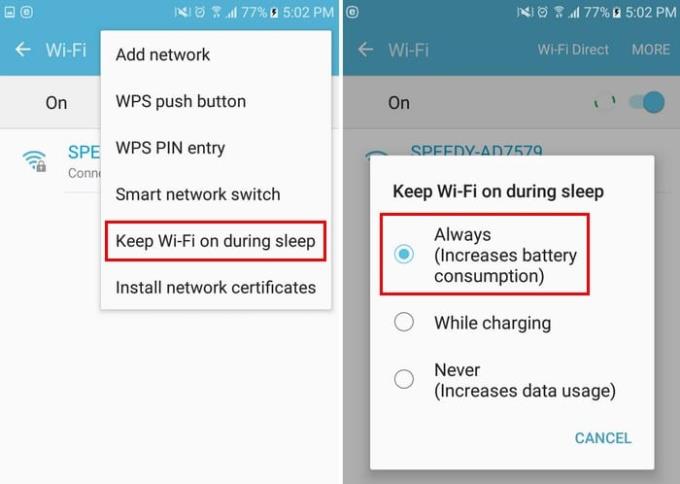
Seleziona l'opzione Altro in alto a destra e l'opzione Mantieni il WiFi attivo durante il sonno sarà nella parte inferiore. Dopo aver selezionato questa opzione, seleziona l'opzione Sempre (sarà la prima nell'elenco). Tra parentesi, l'opzione ti informerà che scegliendo questa opzione, il consumo della batteria del tuo dispositivo aumenterà.
L'opzione della modalità di risparmio energetico ti aiuterà a risparmiare la carica della batteria impedendo al telefono di fare varie cose. Ad esempio, questa funzione eviterà l'elaborazione in background e questo potrebbe essere il motivo per cui non ricevi le notifiche in tempo.
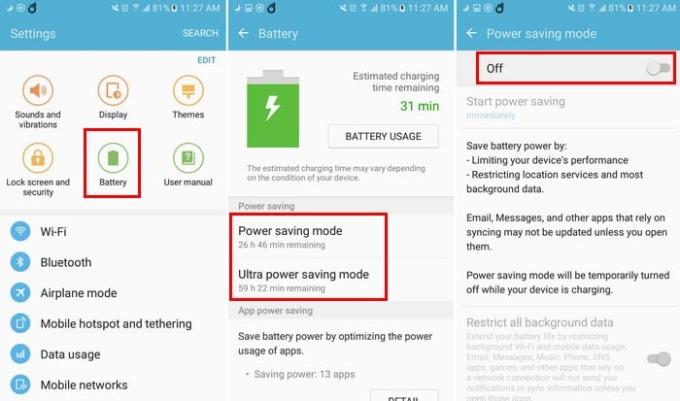
Per disattivare questa funzione, vai alle impostazioni del tuo dispositivo, seguito dall'opzione della batteria. Ora dovresti vedere le opzioni per disabilitare la modalità di risparmio energetico o la modalità di risparmio energetico ultra. Se il tuo dispositivo Android è in esecuzione su Android Oreo, l'opzione per disabilitare questa opzione sarà nella sezione Gestione batteria.
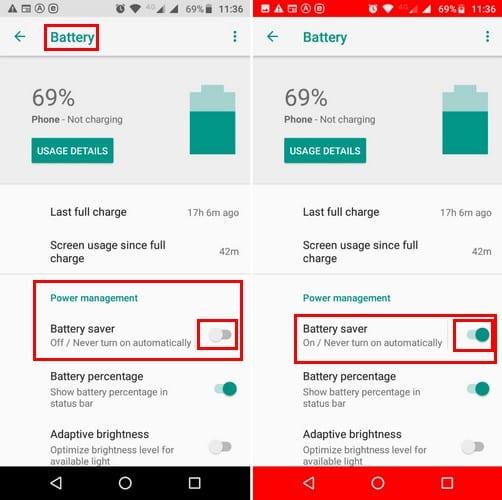
Hai problemi solo con un'app specifica? Ad esempio, supponiamo che l'unica app da cui ricevi notifiche in ritardo sia WhatsApp. Potrebbe essere perché l'opzione Limita i dati in background dell'app è attiva. Per scartare questa possibilità, vai su Impostazioni > Utilizzo dati > WhatsApp e assicurati che l'opzione Limita dati in background sia disattivata.
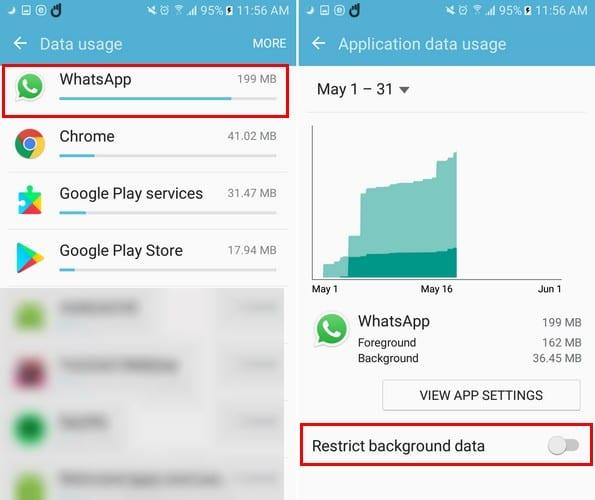
Se hai un dispositivo Android Oreo, i passaggi saranno diversi. Per gli utenti Oreo, vai su Impostazioni> Rete e Internet> Informazioni app> WhatsApp (ad esempio) e in basso, in Impostazioni app, vedrai i Dati in background e Utilizzo dati illimitato. Se non vuoi mai perdere una notifica da un'app specifica, assicurati di avere entrambe queste opzioni attivate.
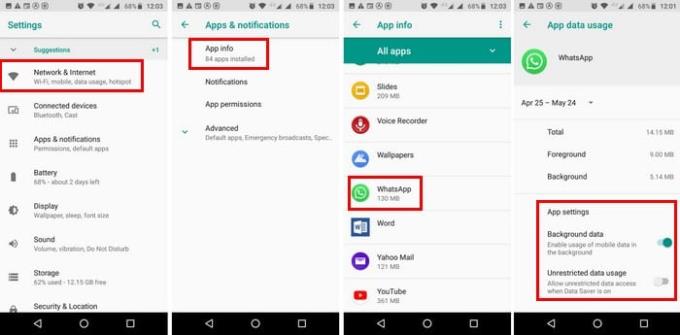
Le app Android utilizzano Google Cloud Notifications e, di conseguenza, il tuo dispositivo Android invia un pacchetto di rete, noto anche come heartbeat. Il tempo che può trascorrere tra il tuo dispositivo che si connette ai server può variare da 15 a 28 minuti. Se vuoi ridurre questo tempo, puoi utilizzare un'app di riparazione delle notifiche push.
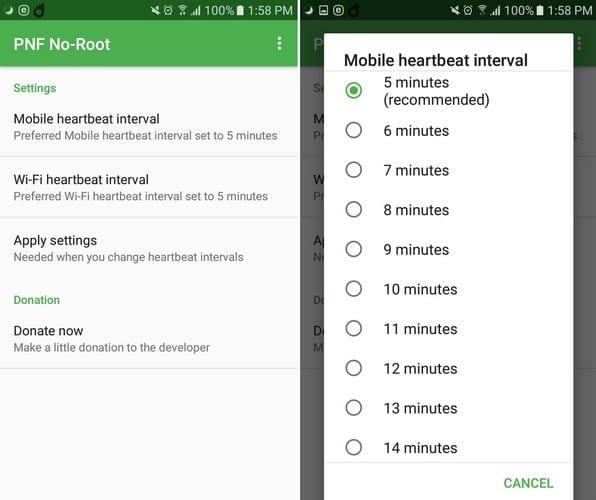
Al termine dell'installazione dell'app, gli intervalli di heartbeat verranno impostati su cinque minuti per impostazione predefinita. Se vuoi cambiarlo quando utilizzi Wi-Fi o dati mobili.
Se un metodo non funziona per te, si spera che altri riescano a portare a termine il lavoro. Puoi finalmente ricevere le tue notifiche in tempo e ricevere le tue notizie il prima possibile. Quale metodo ha funzionato per te? Condividi la tua esperienza con noi nei commenti.
Scopri alcuni trucchi di Gboard che potresti non conoscere con questo post.
C'è sempre stato un clamore sulla superiorità dei dispositivi Apple su Android. Gli elogi di Apple sono stati giustificati con un prodotto di qualità nel corso degli anni, ma Android sta recuperando terreno e ora supera iPad.
Impara i poteri dell'utilizzo dell'app Zedge per scegliere tra migliaia di suonerie diverse sul tuo dispositivo Android.
Google ha creato una funzionalità nota come modalità di navigazione in incognito nel browser Chrome, che consente agli utenti di navigare in Internet senza avere la propria cronologia
Ogni volta che Android include una funzionalità che ti semplifica la vita, ti senti sicuramente come un campeggiatore felice. Le azioni dell'app sono sicuramente una delle
Scopri come attivare la selezione delle Opzioni sviluppatore nell'app Impostazioni del tuo dispositivo Android.
Gli utenti Android hanno supplicato Google per anni di aggiungere una modalità oscura o un tema ai propri cellulari. Ecco come abilitarlo.
L'attività registrata nel tuo account Google dal tuo dispositivo Android potrebbe scioccarti. Gestisci i tuoi dati e la tua privacy con questi suggerimenti.
Più è comodo fare qualcosa, meglio è, giusto? Lo stesso vale per il controllo del volume sul tuo dispositivo Android. Ad esempio, forse vuoi
Se sei un avido utente Android, è probabile che tu abbia un sacco di app installate sul tuo smartphone. Di conseguenza, non avere abbastanza spazio di archiviazione è
Scopri perché ricevi un messaggio Impossibile acquisire lo screenshot a causa del messaggio di politica di sicurezza quando provi a catturare lo schermo.
Uno smartphone è il tuo dispositivo privato. Tuttavia, a volte, non ci resta altra scelta che condividerlo con amici o familiari. Potresti non sentirti a tuo agio nel consegnare il telefono se hai determinate app sul dispositivo. Ecco come nasconderli.
Il livello del volume è basso quando usi un auricolare bluetooth con il tuo Android. Risolvi il problema con questa correzione.
Scopri come abilitare e utilizzare il controllo genitori sui dispositivi Android.
Jio ha rivoluzionato l'industria delle telecomunicazioni in India; tuttavia, i loro servizi sono pieni di annunci. Gli annunci vengono visualizzati di volta in volta e possono rovinare la tua esperienza come utente.
Prova questi suggerimenti se hai dimenticato il passcode sul tuo dispositivo Android e sei bloccato.
Gli utenti Android sono sempre alla ricerca di modi per prolungare la durata della batteria dei propri dispositivi. Hai molte informazioni preziose sul tuo dispositivo, quindi in esecuzione
Più utenti Android possono avere il proprio spazio con le proprie app e i propri dati sui propri dispositivi. Ecco come impostare il tutto.
La modifica dello stile del carattere sul tuo dispositivo Android gli conferisce sicuramente il tuo tocco personale. Lo stile del carattere predefinito non è orribile, ma può diventare fastidioso
Scopri le nozioni di base su come utilizzare Android Pay dal tuo smartphone o smartwatch Android.
Le storie di Facebook possono essere molto divertenti da creare. Ecco come puoi creare una storia sul tuo dispositivo Android e computer.
Scopri come disabilitare i fastidiosi video in riproduzione automatica in Google Chrome e Mozilla Firefox con questo tutorial.
Risolvi un problema in cui il Samsung Galaxy Tab A è bloccato su uno schermo nero e non si accende.
Leggi ora per scoprire come eliminare musica e video da Amazon Fire e tablet Fire HD per liberare spazio, eliminare ingombri o migliorare le prestazioni.
Stai cercando di aggiungere o rimuovere account email sul tuo tablet Fire? La nostra guida completa ti guiderà attraverso il processo passo dopo passo, rendendo veloce e facile la gestione dei tuoi account email sul tuo dispositivo preferito. Non perdere questo tutorial imperdibile!
Un tutorial che mostra due soluzioni su come impedire permanentemente l
Questo tutorial ti mostra come inoltrare un messaggio di testo da un dispositivo Android utilizzando l
Come abilitare o disabilitare le funzionalità di correzione ortografica nel sistema operativo Android.
Ti stai chiedendo se puoi usare quel caricabatteria di un altro dispositivo con il tuo telefono o tablet? Questo post informativo ha alcune risposte per te.
Quando Samsung ha presentato la sua nuova linea di tablet flagship, c’era molto da essere entusiasti. Non solo il Galaxy Tab S9 e S9+ offrono gli aggiornamenti previsti, ma Samsung ha anche introdotto il Galaxy Tab S9 Ultra.



























